Сторонні програми та служби OneNote
OneNote, програма для приміток від Microsoft, сама по собі стала потужним інструментом підвищення продуктивності, але ви також можете розширити її за допомогою рекомендованих програм, розширень, служб та інструментів сторонніх розробників, які називаються надбудовами. Найголовніше, що багато з них безкоштовні.
01
з 10
Як додати або видалити надбудови
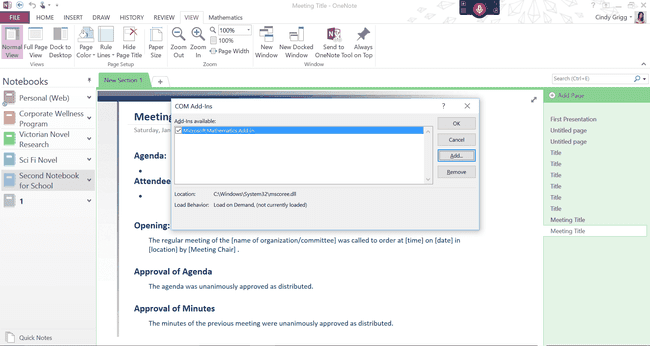
Керування надбудовами може бути дещо складнішим, ніж для інших програм Офіс тому що OneNote не відповідає цьому Вставити > Додати до процес у всіх версіях. З цієї причини вам може знадобитися піти до Файл > Параметри > Надбудови щоб додати або видалити кожну надбудову.
- Звідти виберіть Надбудови COM > Іди. У діалоговому вікні, що з’явиться, ви зможете побачити всі існуючі надбудови для OneNote. Натисніть на один і виберітьВидалити щоб видалити або Додати щоб додати іншу надбудову, яку ви завантажили та зберегли на своєму комп’ютері чи пристрої.
- Зауважте, що для деяких завантажень потрібно знати, чи є у вас 32-розрядна чи 64-розрядна версія OneNote. Знайдіть цю інформацію, відкривши OneNote, а потім вибравши Файл > Рахунок > Про OneNote (праворуч від інтерфейсу).
- Подивіться у верхній частині сторінки, що з’явиться, щоб побачити, яка у вас версія. Знання цього допоможе вам завантажити правильну версію деяких надбудов.
Тепер ви готові додати деякі корисні функції в OneNote.
02
з 10
Покращуйте навички письма та читання за допомогою надбудови Інструменти навчання
Сінді Грігг
The Надбудова інструментів навчання for OneNote може допомогти будь-якому письменнику чи читачу покращити навички навчання. Тим, хто має справу з дислексією або іншими захворюваннями, це може бути особливо корисним.
Функції включають розширений диктант, режим фокусування, захоплююче читання, інтервал між шрифтами та короткі рядки, частини мови, складання та режим розуміння.
Якщо ви використовуєте розпізнавання мовлення або програму, як-от Dragon, ви особливо оціните, що вам не потрібно говорити розділові знаки.
У режимі Immersive Reader ви можете вибрати інтервал між текстом, налаштування голосу, забарвлення частин мови тощо.
03
з 10
Зробіть OneNote більш схожим на Word або Excel за допомогою безкоштовної надбудови Onetastic
Сінді Грігг, надано Омером Атаєм
Onetastic надає в OneNote деякі функції, до яких ви звикли в Word. Наприклад, ви зможете:
- Використовуйте такі інструменти, як Пошук і заміна (схожий на «Знайти та замінити»).
- Створюйте вибране у вигляді меню або ярликів на робочому столі, щоб ви могли відразу переходити до конкретних нотаток. Ця надбудова також допомагає легше створювати Зміст у OneNote.
- Налаштуйте більше стилів у OneNote, щоб створити структуру в документі, як у Word.
- Використовуйте деякі функції або рівняння, як і в Excel.
Розробник Омер Атай пропонує відео на своєму сайті, щоб почати. Зауважте, що ви знайдете це на Додому вкладку, якщо ви не перейдете до Налаштування (на Додому вкладку) і виберіть власне відображення цієї надбудови МАКРОСИ вкладка меню.
04
з 10
Розширте доступ до інформації в OneNote завдяки OneCalendar

Сінді Грігг, надано Омером Атаєм
OneCalendar може бути частиною надбудови Onetastic, але також доступний як окремий.
Перевірте, скільки ви можете зробити за допомогою цієї універсальної надбудови:
- Налаштуйте тиждень, щоб розпочинатися в неділю або понеділок.
- Перемикайтеся на інші місяці та роки без перемикання.
- Наведіть курсор на заголовки сторінок OneNote, щоб попередньо переглянути сторінку.
- Виберіть перегляд сторінок за днями створення чи днями змін.
- Відображати лише певні блокноти.
Якщо вам потрібна лише функція календаря надбудови Onetastic, просто видаліть основну надбудову та виберіть цей менший варіант: OneCalendar автор Омер Атай.
05
з 10
Створюйте динамічні повідомлення за допомогою програми Send to Sway

Microsoft
Sway дозволяє подавати інформацію плавними, динамічними способами, які ви не можете зробити в більш жорстких програмах, таких як PowerPoint.
Sway є частиною деяких Microsoft 365 облікових записів, тому, якщо ви ще не перевірили його, ви можете бути здивовані, дізнавшись, що він може бути доступним у вашій підписці.
Коли ви отримаєте доступ до служби Sway, ця програма допоможе вам інтегрувати свої нотатки, дослідження, вкладення та інші елементи OneNote у презентацію Sway.
06
з 10
Використовуйте веб-служби Zapier і IFTTT, щоб розширити OneNote

Інноченті / Getty Images
Zapier і IFTTT (If This Then That) насправді є веб-сервісами, а не надбудовами. Ці служби дозволяють створювати власні зв’язки між різними веб-програмами, такими як Microsoft OneNote.
IFTTT дозволяє автоматизувати завдання, які ви часто виконуєте. Наприклад, ви можете налаштувати такі «рецепти»:
- «Якщо мені подобається фотографія в Instagram, надішліть її в OneNote».
- "Додайте нові елементи списку покупок Alexa в OneNote."
- "Надіслати відео YouTube "Переглянути пізніше" в OneNote.
Перевірте ІСторінка FTTT для OneNote щоб знайти сотні інших служб, доступних для такого типу налаштування.
В якості альтернативи користувачі Zapier можуть створювати подібні Інтеграції OneNote під назвою "zaps", як от:
- «Копіюйте нотатки Evernote в OneNote».
- "Створити нові сторінки нотаток для подій Календаря Google."
- "Додайте нотатки в OneNote для невиконаних завдань Todoist."
07
з 10
Керуйте робочими групами та класними кімнатами за допомогою надбудови зошита для вчителя

Зображення героїв / Getty Images
Це Надбудова блокнота для класу для Microsoft OneNote допомагає вчителям та іншим лідерам організувати роботу групи в цілому. Надбудова містить цілу додаткову вкладку меню з новими функціями.
Адміністратори можуть запропонувати їх у всіх організаціях, але окремі викладачі також можуть виявити ці функції цікавими та корисними. Або скористайтеся надбудовою, щоб керувати іншими професійними або навчальними групами.
08
з 10
Кліп до розширення OneNote або OneNote Web Clipper для спрощення веб-досліджень
Сінді Грігг
Розширення для веб-переглядача, такі як Clip to OneNote або OneNote Web Clipper може допомогти вам швидко отримувати інформацію в цифрових блокнотах.
Можливо, ви встановили Надіслати в OneNote, коли завантажували OneNote для комп’ютера. Він може з’являтися на панелі завдань, дозволяючи записувати елементи на настільному комп’ютері. Однак ці розширення є додатковими; вони призначені для використання у вашому інтернет-браузері.
Після того, як ви встановите його у своєму улюбленому браузері, ви побачите логотип OneNote серед значків браузера. Натисніть на це, увійдіть у свій обліковий запис Microsoft, а потім надішліть інформацію з Інтернету прямо в блокнот OneNote, що робить дослідження набагато легше.
09
з 10
Перейдіть без паперу в дорозі за допомогою програми Office Lens або надбудови
Сінді Грігг
Подумайте про Office Lens як про додаток для функції, яка вже є в деяких версіях OneNote: документ-камера. Фотографуйте слова, і ця надбудова перетворить їх на текст для пошуку.
Навіщо вам окремий додаток для того, що у вас вже є? Доступність. Якщо це те, що ви використовуєте постійно, вам може бути легше використовувати як спеціальний додаток.
Крім того, це знову інтегрується у ваші файли OneNote, тому це може бути цікавим способом отримувати інформацію вдома, в офісі чи в дорозі.
10
з 10
Розгляньте надбудову Gem з понад 230 додатковими функціями
Сінді Грігг
Якщо ви дійсно хочете покращити роботу OneNote, перегляньте надбудови OneNote Gem. Це додає понад 230 функцій на шести вкладках інтерфейсу Microsoft OneNote.
Вони, як правило, виконують дуже специфічні функції, багато з яких стосуються інших програм пакету Office або інших продуктів, таких як Evernote. Знову ж таки, це може зробити OneNote більше схожим на інші програми Office, до яких ви звикли, а потім і на деякі. Ви знайдете нагадування, пакетні інструменти, функції таблиць, функції пошуку, інструменти прив’язки та багато іншого. Ви можете придбати їх окремо або оптом.
